很多朋友编辑Excel表格时,常会遇到零值数据,倘若不想将零值数据显示出来,该如何设置呢?下面小编就带来了设置不显示Excel表格里的零值数据的详细教程,学起来吧。
自定义单元格格式
这种方法不需要动已经设置好的公式,该是E列等于C列乘以D列还是不会变
1、将E列选中,单击右键,选中【设置单元格格式】
2、在左边分类中最下方选择【自定义】
3、在【类型】输入框中输入 [=0]"" ,这个是关键,别输错了,然后确定即可

软件设置,不显示零值
1、单击【文件】命令,然后选择【选项】
2、在面板中选择【高级】,然后在右面拖拉到中下的位置,找到【此工作表的显示选项】下的【在具有零值的单元格中显示零】

3、将前面的勾取消掉,确定。则整个表中的零都不会显示了。
这种方法有个小缺点,就是容易弄混是填了数还是忘记填了数。
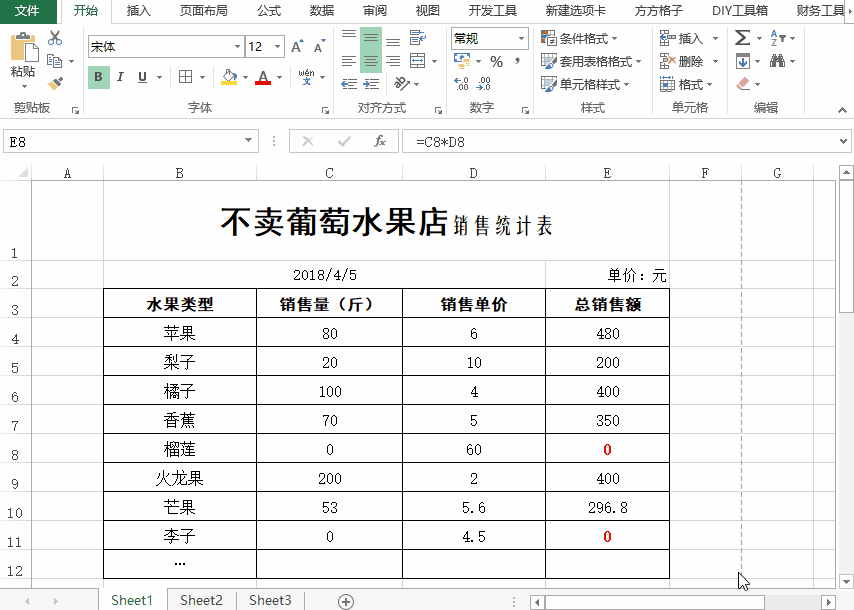
修改公式,巧用IF函数
公式真的简单,就是E=C*D,所以我还可以从公式下手,将E列的公式修改成IF(C*D=0,"",C*D)
简单的解释一下,就是假如C列*D列为零,则不显示,如果不为零,就显示C*D的值。

上面就是小编带来的设置不显示Excel表格里的零值数据的详细教程,大家都学会了吗?
 天极下载
天极下载































































